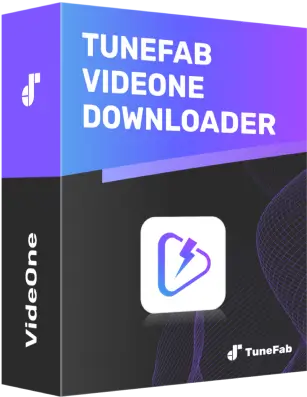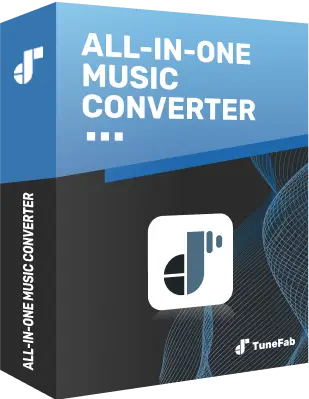【2025年最新】Amazonプライムビデオでレンタル作品をダウンロードする方法
By 藤原 陽翔
2025/05/26 更新
34.6K 閲覧数
5-minぐらい読めます
Amazonプライムビデオのレンタル作品をダウンロードしておけば、外出先や移動中でも動画を楽しめます。Amazonプライムビデオの便利なダウンロード機能はレンタル作品のオフライン再生にも対応しますので、本記事ではレンタル作品をダウンロードして、快適に視聴するやり方、そしてダウンロード時の注意点もあわせて紹介します。アマプラ向けの動画ダウンロードソフトを活用して、自由にレンタル作品をオフライン再生するおすすめのツールもありますので、ぜひ活用してください。
Amazonプライムビデオのレンタルとは?
Amazonプライムビデオでは、一部の映画やドラマを「レンタル」形式で視聴できます。レンタルとは、購入とは異なり、一定期間だけ視聴可能なサービスです。レンタル作品でも、一部の作品はダウンロード可能です。
基本的な仕組み:
- レンタル料金(価格帯):100円〜600円程度(新作は高め)
- 決済方法:クレジットカード、Amazonギフト券、キャリア決済など
- Amazonプライムビデオでレンタルした作品はダウンロードできる
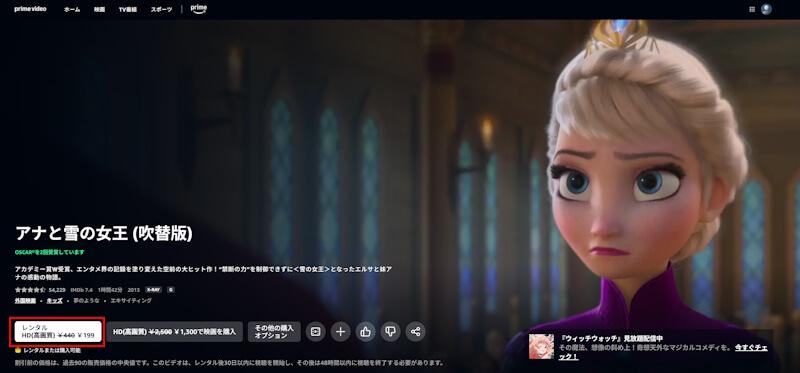
アマプラから作品をレンタルしてダウンロードする手順
ステップ1、Amazonプライムビデオのアプリを起動してください。Amazonアカウントにログインしていない場合は、先にログインしてください。
ステップ2、「レンタル」マークのある作品を検索、詳細画面にアクセスします。
ステップ3、レンタル可能な作品での「レンタル・画質・価格」ボタンを押して、金額を確認し、支払いの手続きを完了します。
ステップ4、レンタルが成功すると、「今すぐ観る」ボタンが表示され、ストリーミング再生ができます。その同時に、ダウンロード可能な作品はページに「ダウンロード」ボタンが表示され、タップしてください。
ステップ5、ダウンロードが完了した後、アマプラの「ダウンロード」タブに保存され、オフラインで再生可能になります。
ダウンロードしたレンタル作品の画質・容量の目安
画質はアプリの設定から変更できます。画質によって消費する容量が大きく異なります。画質設定はアプリのメニュー→「設定」→「ストリーミング・ダウンロード」から変更できます。そしてダウンロード速度はインターネット環境によります。
| 画質設定 | 容量(1時間あたり) | 特徴 |
|---|---|---|
| データセイバー | 約0.3GB | 最小容量、画質は荒め |
| 中画質 | 約0.6GB | 標準的な見やすさ |
| 高画質 | 約1.2GB | Windows PC向け |
| 最高画質 | 2.4GB以上 | Wi-Fi推奨、画面が大きい端末向け |
アマプラレンタル作品のダウンロードに関する注意点
公式ダウンロード機能を利用しても以下の制限があるため、注意が必要です。Amazonプライムビデオでのレンタルは、「購入」ではなく「一時的な視聴権の取得」を意味します。
アマプラのレンタル作品は視聴期限つきで、ダウンロードにも制限あり。
いつでも好きなときにオフラインで観たいなら、「TuneFab VideOne Amazon Downloader」が必須です。 レンタル作品もかんたん保存、期限切れの心配なしです。
- ダウンロード時は安定的なWi-Fi接続を推奨します。ダウンロード済みであれば、完全なオフライン環境でも視聴可能です。ただし、初回再生時にログイン認証が必要な場合もあります。
- アマプラでは、すべてのレンタル作品をダウンロードできるわけではありません。「ダウンロード」ボタンが表示される対象作品しかダウンロードできません。
- ダウンロードデータはアカウントごとに管理されています。別のアカウントに切り替えると、そのアカウントでは利用できません。ダウンロードしたレンタル動画データのファイル形式はAmazon独自の形式で、他のプレイヤーでは再生できません。
- 一部のレンタル作品はダウンロード不可で、ダウンロード保存数に上限があります。最大で25本程度、端末によって異なります。同じアカウントで最大3台まで視聴可能ですが、同じ作品は2台まで同時視聴できます。
- レンタルしてから30日以内に視聴を開始する必要があるし、再生開始から通常48時間以内に視聴完了が必要で、視聴期間が過ぎると自動的に再生不可・削除されます。ダウンロード後でも、視聴期限は延長されません。
- ダウンロードを削除する際には、「ダウンロード」リスト内で作品を左スワイプ(iOS)または長押し(Android)して、「削除」または「ダウンロードを削除」を選択してください。
Amazonプライムビデオのレンタル作品を無制限でダウンロードする方法
公式ダウンロードでレンタル作品をダウンロードしても、視聴期限や再生制限が多いですが、便利なAmazonプライムビデオ保存ソフト「TuneFab VideOne Amazon Downloader」を使えば、Amazonプライムビデオのレンタル作品を快適にダウンロードできます。期限なしでアマプラの動画を保存して、自由に繰り返して見たい方には役に立ちます。下記の特徴を参考にして、公式アプリの不便なところから解放され、お気に入りのアマプラビデオをPCに保存し、好きなときに好きな作品を思う存分に視聴しみましょう。
「TuneFab VideOne Amazon Downloader」の特徴・機能一覧
- 初心者にも優しいデザインでAmazonに直接アクセス
- 直感的なUIで、クリック数回で操作完了
- 出力形式は汎用性が高いMP4, MKV, MOV
- 最大フルHD(1080p)/4Kの高画質に対応
- 最大3倍速の高速ダウンロード
- 更新頻度が高くてWindows・Macに対応
- 高いDRM解除機能を搭載
「TuneFab VideOne Amazon Downloader」でアマプラレンタル作品をダウンロードする手順
ステップ1、ソフトを起動してアマプラにアクセス
「TuneFab VideOne Amazon Downloader」をパソコンにダウンロードし、インストールしてください。
ソフトを起動した後、「Amazon Prime Video」を選択し、内蔵されたWebプレーヤーが立ち上がり、Amazonの公式サイトにアクセスできます。お使いのアマプラアカウントでログインしてください。

ステップ2、レンタル作品を検索し、リストに追加
アマプラの検索機能にタイトルやキーワードを入力し、レンタル済みの動画を探しましょう。ダウンロードしたいレンタル作品を見つけたら、URLの右側の「ダウンロード」ボタンをクリックして変換リストに追加します。
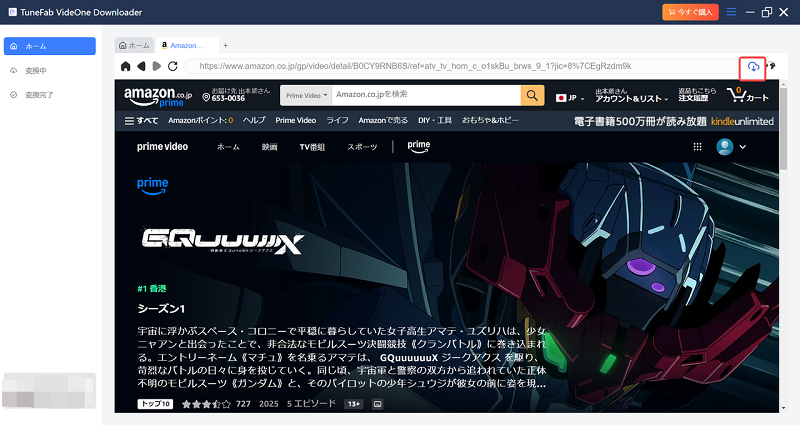
ステップ3、出力形式と画質を設定
ダウンロードしたいレンタル動画はシリーズ・シーズン作品の場合、まずダウンロードしたいエピソードを選んでください。一括チェックしてダウンロードするのも可能です。追加した動画に対して、出力形式と品質を設定し、字幕や音声トラックも選択してください。ソフト字幕、ハード字幕、外部字幕(SRT/VTT)を選択できます。出力フォルダも指定可能です。変換設定が終わったら、「ダウンロード」を押して、レンタル作品のダウンロードを始めましょう。
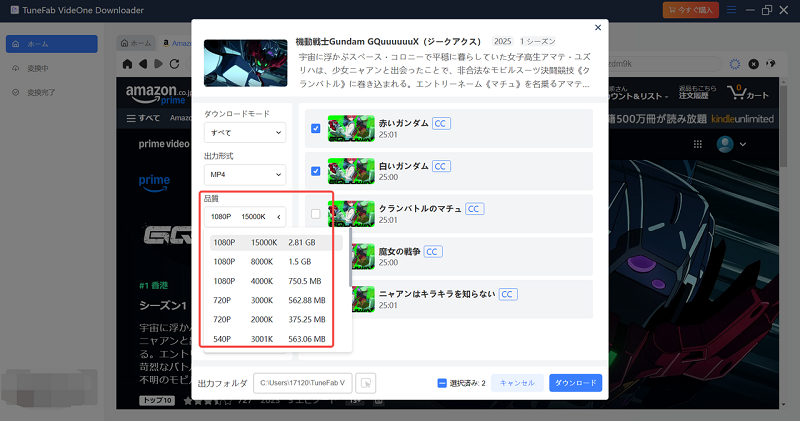
ステップ4、ダウンロード完了
ダウンロードの進捗状況は「変換中」タブで確認できます。完了後、「変換完了」タブから変換履歴を確認し、「出力ファイルを開く」を押して、PCでの保存先にアクセスして、動画ファイルの品質をチェックしましょう。
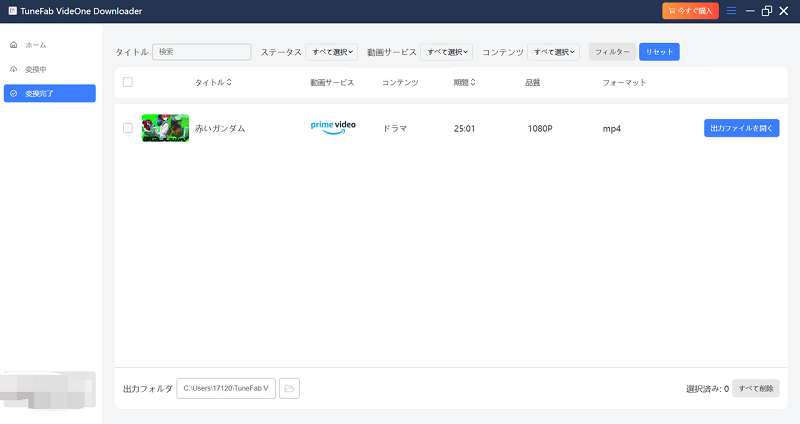
これでダウンロードしたアマプラレンタル作品の動画ファイルはDRMなしで、Amazonアプリなしでも完全自由に再生できます。ソフトの無料体験版でもダウンロード機能を試用できますので、まずはアマプラのレンタル作品で試して、その性能を実感してみてください。「TuneFab VideOne Amazon Downloader」はNETFLIX、YouTube、Huluなど豊富な大人気動画配信サービスに対応しますので、レンタル作品の視聴期限に縛られず、アマプラ動画を永久に保存したい際には一気にダウンロードしてみましょう。
アマプラのレンタル作品ダウンロードに関してよくある質問(FAQ)
レンタルした作品をダウンロードするのに追加料金はかかりますか?どこにある?
いいえ、レンタル料金にダウンロード機能は含まれています。追加料金は一切かかりません。ダウンロード済みのレンタル作品はアプリ内の「ダウンロード」タブから確認できます。
海外旅行中にもレンタル作品を視聴できますか?
原則、「ダウンロード前に日本国内で視聴用データを取得しておく必要」があります。地域制限により、国外では再生できない場合もあるため、事前に日本でダウンロードしておくのがベストです。
ダウンロードしたレンタル作品が消えてしまいました。なぜですか?
原因として以下の可能性があります:
- 視聴期限(48時間)が切れてしまう
- デバイスやアプリが最新版ではないため、一時的な不具合が発生する
- デバイスのストレージ不足によって手動で削除した可能性もある
とりあえずデバイスとアプリを再起動し、最新版にアップデートして、もう一度ダウンロードしてみてください。
もしそれでも問題が解決できない場合、代わりとして上記のアマプラ動画ダウンローダー「TuneFab VideOne Amazon Downloader」を使ってみてください。
まとめ
Amazonプライムビデオでレンタル作品をダウンロードすれば、通信状況に左右されずに映画やドラマを楽しめるのが魅力です。ぜひ外出先や旅行中のエンタメとしてぜひ利用してみてください。ただし、アマプラのレンタル作品ダウンロードはとても便利ですが、視聴期限や端末制限、地域制限があるため、事前によく確認して使うのがポイントです。PCでAmazonプライムのレンタル作品を視聴したい際に、特におすすめの裏ワザとして「TuneFab VideOne Amazon Downloader」を活用してみてはいかがでしょうか。もし公式ダウンロード機能がうまくいかない場合でも、このツールを上手に使うことで、快適にアマプラ動画を楽しめます。